Observação
O acesso a essa página exige autorização. Você pode tentar entrar ou alterar diretórios.
O acesso a essa página exige autorização. Você pode tentar alterar os diretórios.
Observação
Nós dividimos a documentação do gateway de dados local em conteúdo específico para Power BI e conteúdo geral que se aplica a todos os serviços compatíveis com o gateway. No momento, você está no conteúdo do Power BI. Para fornecer comentários sobre este artigo ou sobre a experiência geral de documentos do gateway, role até a parte inferior do artigo.
Depois de instalar o gateway de dados local, você precisará adicionar fontes de dados que podem ser usadas com o gateway. Este artigo analisa como trabalhar com gateways e fontes de dados que são usadas para atualização agendada em oposição ao DirectQuery ou conexões dinâmicas.
Adicionar uma fonte de dados
Selecione um tipo de fonte de dados. Todos os tipos de fonte de dados listados podem ser usados para atualização agendada com o gateway de dados local. O Analysis Services, o SQL Server e o SAP HANA podem ser usados para atualização agendada, DirectQuery ou conexões dinâmicas. Para obter mais informações sobre como adicionar uma fonte de dados, consulte Adicionar uma fonte de dados.
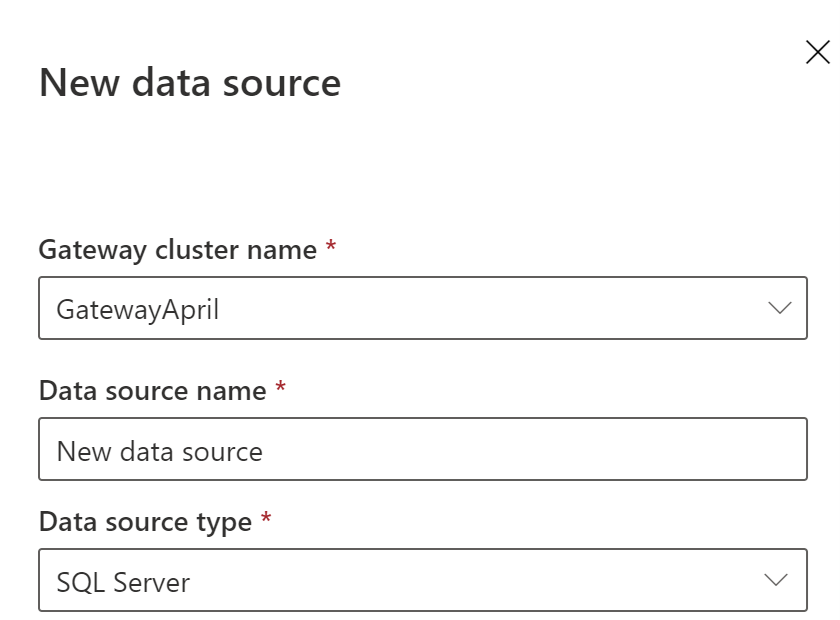
Em seguida, preencha as informações da fonte de dados, que inclui as informações de origem e as credenciais usadas para acessar a fonte de dados.
Observação
Todas as consultas à fonte de dados são executadas usando essas credenciais. Para saber mais sobre como as credenciais são armazenadas, consulte as credenciais criptografadas da Store na nuvem.
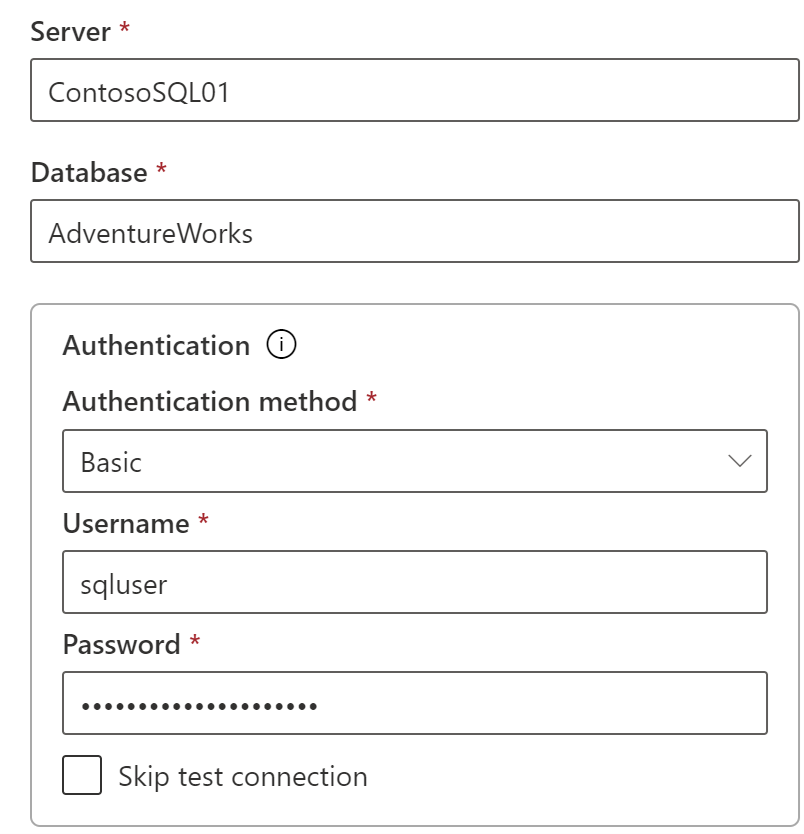
Para obter uma lista de tipos de fonte de dados que podem ser usados com a atualização agendada, consulte Lista de tipos de fonte de dados disponíveis.
Depois de preencher tudo, selecione Criar. Se a ação for bem-sucedida, você verá Created New data source. Agora você pode usar essa fonte de dados para atualização programada com seus dados no local.

Configurações avançadas
Opcionalmente, você pode configurar o nível de privacidade para sua fonte de dados. Essa configuração controla como os dados podem ser combinados. Ele é usado apenas para atualização agendada. Para saber mais sobre os níveis de privacidade da fonte de dados, consulte Os níveis de privacidade (Power Query).

Utilizar a fonte de dados para atualização programada
Depois de criar a fonte de dados, ela estará disponível para uso com conexões DirectQuery ou por meio da atualização agendada.
Observação
Os nomes do servidor e do banco de dados devem corresponder entre o Power BI Desktop e a fonte de dados no gateway de dados local.
O link entre o conjunto de dados e a fonte de dados dentro do gateway baseia-se no nome do servidor e no nome do banco de dados. Esses nomes devem coincidir. Por exemplo, se você fornecer um endereço IP para o nome do servidor no Power BI Desktop, deverá usar o endereço IP para a fonte de dados dentro da configuração do gateway. Se você usar SERVER\INSTANCE no Power BI Desktop, também deverá usá-lo na fonte de dados configurada para o gateway.
Se você estiver listado na guia Usuários da fonte de dados configurada no gateway e o nome do servidor e o nome do banco de dados corresponderem, você verá o gateway como uma opção a ser usada com a atualização agendada.

Importante
Após a republicação, o proprietário do conjunto de dados deve associar o conjunto de dados a um gateway e à fonte de dados correspondentes novamente. A associação anterior não é mantida após a republicação.
Aviso
Se o conjunto de dados contiver várias fontes de dados, cada fonte de dados deverá ser adicionada no gateway. Se uma ou mais fontes de dados não forem adicionadas ao gateway, você não verá o gateway como disponível para atualização agendada.
Conteúdo relacionado
Mais perguntas? Experimente a Comunidade do Power BI.